שימוש ב- RTMP-In בפגישה של Teams
הפוך את RTMP-In לזמין עבור פגישת Teams כדי להפיק את הפגישה שלך ישירות ממקודד חיצוני המבוסס על חומרה או תוכנה.
כדי לתזמן פגישה עם RTMP-In:
-
עבור אל לוח השנה שלך ב- Teams ובחר + פגישה חדשה.
-
הזן את פרטי הפגישה שלך.
-
בחר הגדרות

-
הפעל את הלחצן הדו-מצביRTMP-In .
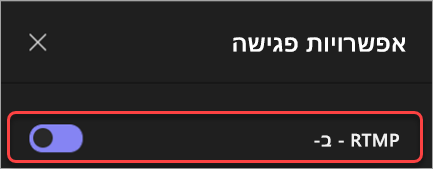
-
בחר שמור.
הערה: לקבלת עזרה בהפעלת RTMP-In עבור הפגישה שלך, פנה למנהל ה- IT.
קישור ומקש של RTMP-In
כדי לראות את הקישור והמקש של RTMP-In:
-
עבור ללוח השנה של Teams ובחר את הפגישה שלך.
-
בחר הגדרות

-
תחת RTMP-In, תראה את כתובת ה- URL לעיבוד של שרתואת מקש הזרימה.
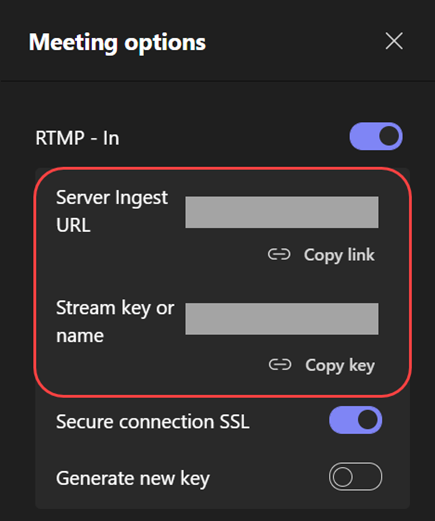
שלח הזנת וידאו ממקודד Teams
לאחר שתצטרף לפגישה, התחל להזרים מהמקודד באמצעות כתובת ה- URL לעיבוד כדי להציג את ההזרמה למשתתפים.
אם הפגישה כוללת את האפשרות נהל את מה שהמשתתפים רואיםכזמינה מתוך אפשרויות פגישה, המשתמשים יוכלו לבחור את הזנת RTMP-In כדי לעלות איתה על הבמה.
כדי לסיים את הפגישה, בחר סיים פגישה.










